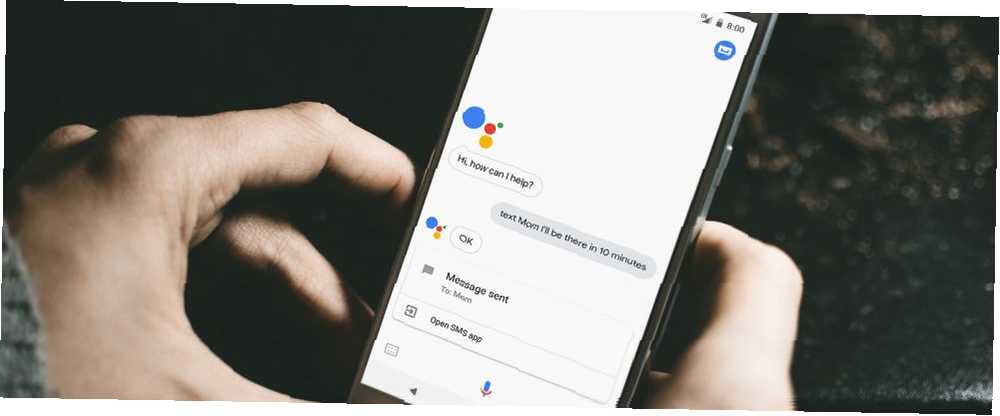
Lesley Fowler
0
3735
219
Alors que Siri d’Apple a lancé l’engouement pour l’assistant vocal mobile, il est facile de soutenir que Google Assistant l’a dépassé. Combinant un format de conversation naturel avec la puissance de Google, l'utilisation de l'Assistant est l'un des meilleurs avantages d'Android..
Dans cet article, nous vous montrerons tout ce que vous devez savoir sur Google Assistant, sur ce qu’il peut faire et comment l’utiliser..
Qu'est-ce que Google Assistant??
Google Assistant est l'assistant virtuel de Google. C'est une évolution de la fonctionnalité Android connue sous le nom de Google Maintenant, qui vous a fourni des informations sans que vous le demandiez. Il rivalise avec Siri d’Apple, Alexa d’Amazon et Cortana de Microsoft..
Assistant lancé en mai 2016 dans le cadre de l'application de messagerie intelligente Allo. Peu de temps après, Assistant a fait le saut vers les téléphones Pixel de Google. Il n'était disponible que sur la ligne Pixel pendant un certain temps, mais il est maintenant gratuit à télécharger pour toute personne utilisant Android 5 Lollipop ou une version ultérieure..
Outre l'assistance Android Wear, il existe une application Assistant pour iOS. Et la gamme d'enceintes intelligentes Google Home Guide complet du débutant pour utiliser Google Home comme un pro Guide total du débutant pour utiliser Google Home comme un pro Google Home est un appareil puissant. Si vous envisagez d’en acheter un ou que vous en apportez simplement un chez vous, laissez-nous vous expliquer les bases de ce qu’il peut faire immédiatement. est également alimenté par Google Assistant.
Ai-je assistant Google?
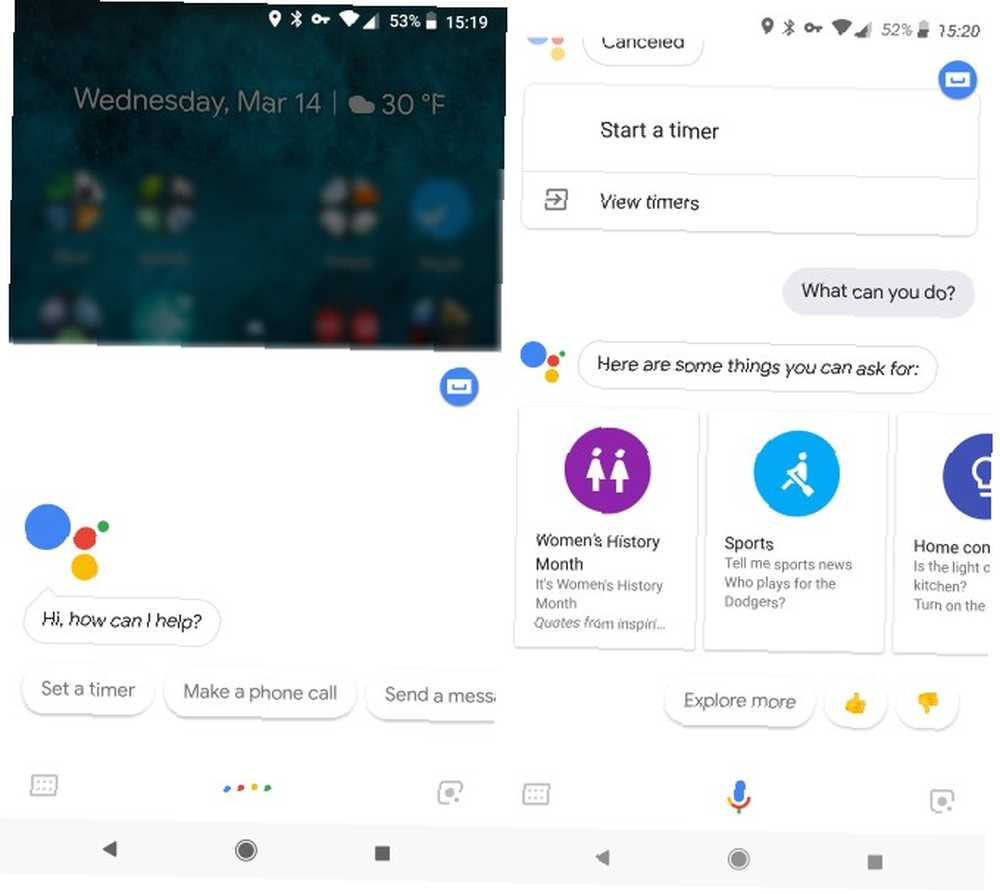
Si vous utilisez un appareil Android, vous pouvez faire appel à Google Assistant en maintenant la touche enfoncée. Accueil bouton. Si vous voyez Assistant apparaître, il est déjà intégré à votre téléphone et prêt à fonctionner. Si vous l'avez intégré mais que vous l'avez désactivé, un message vous invitant à l'activer lorsque vous maintenez la touche d'accueil enfoncée..
Certains appareils Android nécessitent l’application autonome Google Assistant. Vérifiez si vous en avez déjà installé si vous n'avez pas vu Assistant lorsque vous avez occupé Home.
Sur iOS, vous pouvez accéder à Google Assistant si l'application Google Assistant est installée. Et pour les appareils Google Home, Google Assistant est intégré à.
Comment obtenir Google Assistant
Vous êtes passé par les étapes ci-dessus et vous avez constaté que Google Assistant n'est pas installé? Voici comment installer Google Assistant sur votre appareil.
Utilisateurs Android: Téléchargez l'application Google Assistant sur le Play Store. Pour que cela fonctionne, vous devez également mettre à jour l'application Google standard sur votre appareil..
Vous devez avoir un téléphone avec Android 5 Lollipop ou supérieur, ou Android 6 Marshmallow ou supérieur sur des tablettes. De plus, votre appareil doit avoir au moins 1,4 Go de mémoire et un écran de 720p. Notez que vous n'avez pas besoin de cette application si Google Assistant est intégré à votre appareil..
utilisateurs d'iPhone: Téléchargez l'application Google Assistant depuis l'App Store. Il nécessite iOS 9.1 ou plus récent, ce qui ne devrait poser aucun problème à la plupart des utilisateurs..
Comment utiliser Google Assistant
Pour appeler Google Assistant sur des téléphones Android compatibles, maintenez enfoncé le bouton Accueil ou dites OK Google. Avec certains téléphones, vous pouvez aussi dire Salut Google. Sur un iPhone ou un iPad, vous devez ouvrir le Assistant Google application et soit dire OK Google ou appuyez sur l'icône du microphone.
Si vous ne voulez pas utiliser votre voix, vous pouvez également taper une question. Toucher le clavier bouton pour saisir du texte dans Google Assistant. Il répondra comme si vous parliez.
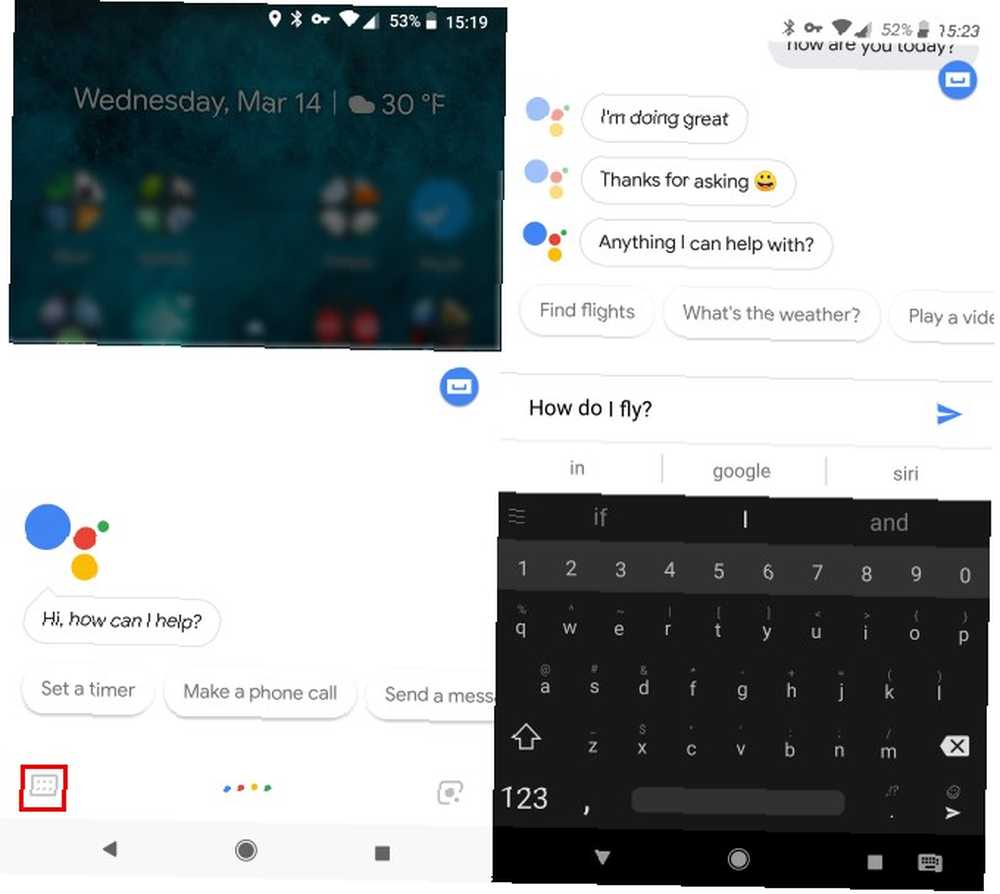
Ce qui est bien, c’est que Google Assistant comprenne très bien le contexte. Par exemple, si vous demandez Quand est né Denzel Washington? et ensuite dire Pour quels films est-il connu?, Google sait que vous voulez dire Washington quand vous dites “il.”
Une fois que vous avez accédé à Google Assistant, vous pouvez lui demander ce que vous voulez. 15 Commandes d'accueil Google pour les mini-jeux et plus encore 15 Commandes Google d'accueil pour les Mini-jeux et plus Vous pouvez faire beaucoup de choses avec les commandes de Google Home. Voici quelques commandes amusantes de Google Home à essayer. . Assistant peut interagir avec de nombreuses applications et services, et affichera les résultats de Google s'il ne vous aide pas..
Que peut faire Google Assistant??
Certaines des questions les plus courantes que vous pouvez poser à Google Assistant Les 15 questions les plus populaires "OK Google" que vous pouvez poser Les 15 questions les plus populaires "OK Google" que vous pouvez poser Google peut répondre à un large éventail de questions, mais lesquelles sont les plus courantes. ? Les questions OK Google les plus populaires pourraient vous surprendre. :
- Quel temps fait-il?
- Trouver des restaurants de sushi près de chez moi.
- Naviguer à la maison.
- Appelle Sam.
- Texte Jim “Je serai là dans une heure.”
- Me réveiller à 8h.
- Rappelez-moi de nettoyer la salle de bain quand je rentre à la maison.
- Jouer de la musique country.
- Les Giants ont-ils remporté leur dernier match??
- Définir “vivace.”
- Comment dire “Tu es beau” en japonais?
- Diminuer la luminosité.
- Quel âge a Gal Godot?
- Télégramme ouvert.
- Jouons à un jeu.
Nous avons examiné certaines des fonctionnalités cachées de Google Assistant. 10 choses que vous ne saviez pas que Google Assistant pourrait faire. 10 choses que vous ne saviez pas. Google Assistant que vous pourriez faire La version Android de Siri --- Google Assistant --- est plus puissante que la plupart des gens se rendent compte. si vous êtes intéressé par plus. Et si vous voulez simplement vous amuser, consultez les questions loufoques à poser à l'Assistant 15 choses amusantes à poser à votre page d'accueil Google. 15 choses amusantes à poser à votre maison Google. Vous recherchez des rires avec votre assistant personnel Google ou Google Home? Voici des questions amusantes à poser à Google dès maintenant! .
Comment configurer Google Assistant pour plus d'efficacité
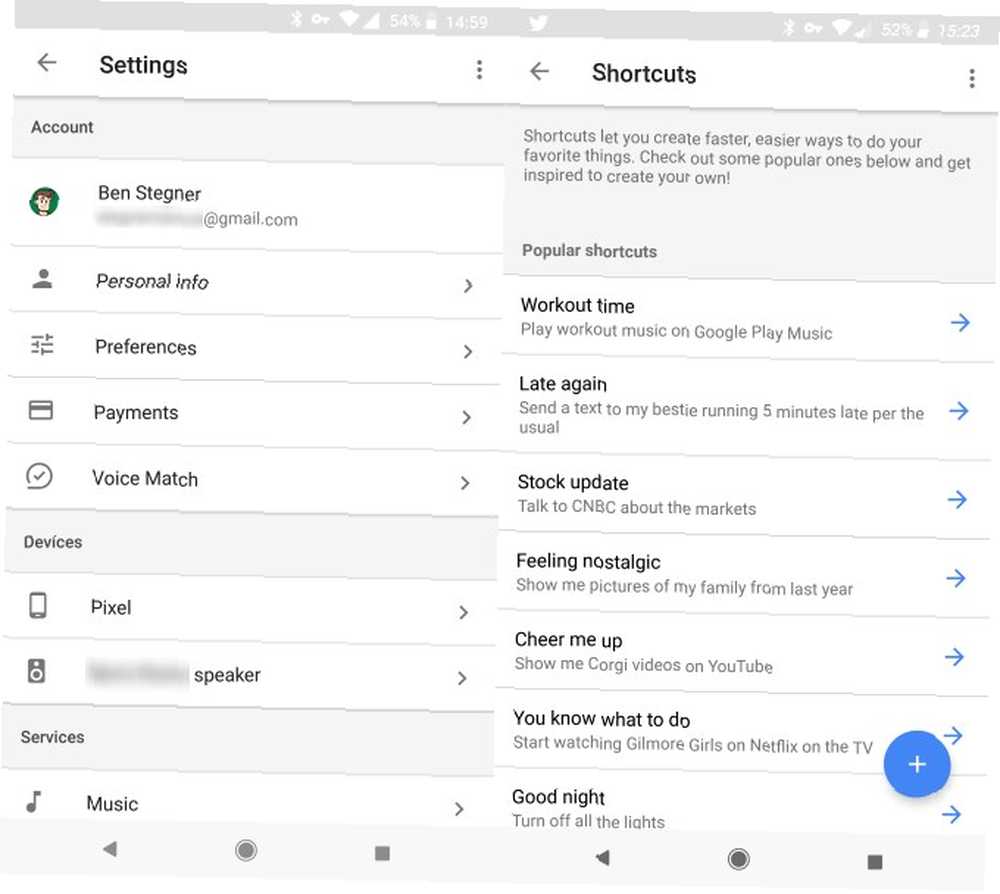
Google Assistant ne nécessite aucune configuration réelle pour pouvoir fonctionner. Mais vous pouvez modifier quelques options pour le faire fonctionner à votre convenance.
Ouvrez l'application Google, puis appuyez sur les trois barres. Menu bouton. Sélectionner Réglages, puis appuyez sur Réglages à nouveau sous la Assistant Google entête. À partir de là, vous pouvez modifier plusieurs paramètres. En voici quelques unes importantes:
- Informations personnelles: Ajouter une adresse personnelle et professionnelle pour les alertes de trafic. Vous pouvez également utiliser le Surnom paramètres pour changer le nom de l'Assistant ou la façon dont il prononce votre nom.
- Correspondance vocale: Enseignez votre voix à votre assistante pour qu'elle vous réponde de manière plus fiable.
- La musique: Définissez votre fournisseur de musique préféré Comment changer le lecteur de musique par défaut pour Google Assistant Comment changer le lecteur de musique par défaut pour Google Assistant Si vous utilisez Google Assistant pour lire de la musique, vous devez vous assurer que vous avez associé le bon compte et défini votre compte favori. par défaut. .
- Routines: Permet de configurer des groupes de commandes qui s'exécutent en même temps.
- Raccourcis: Créer des commandes personnalisées pour diverses tâches.
Comment désactiver Google Assistant
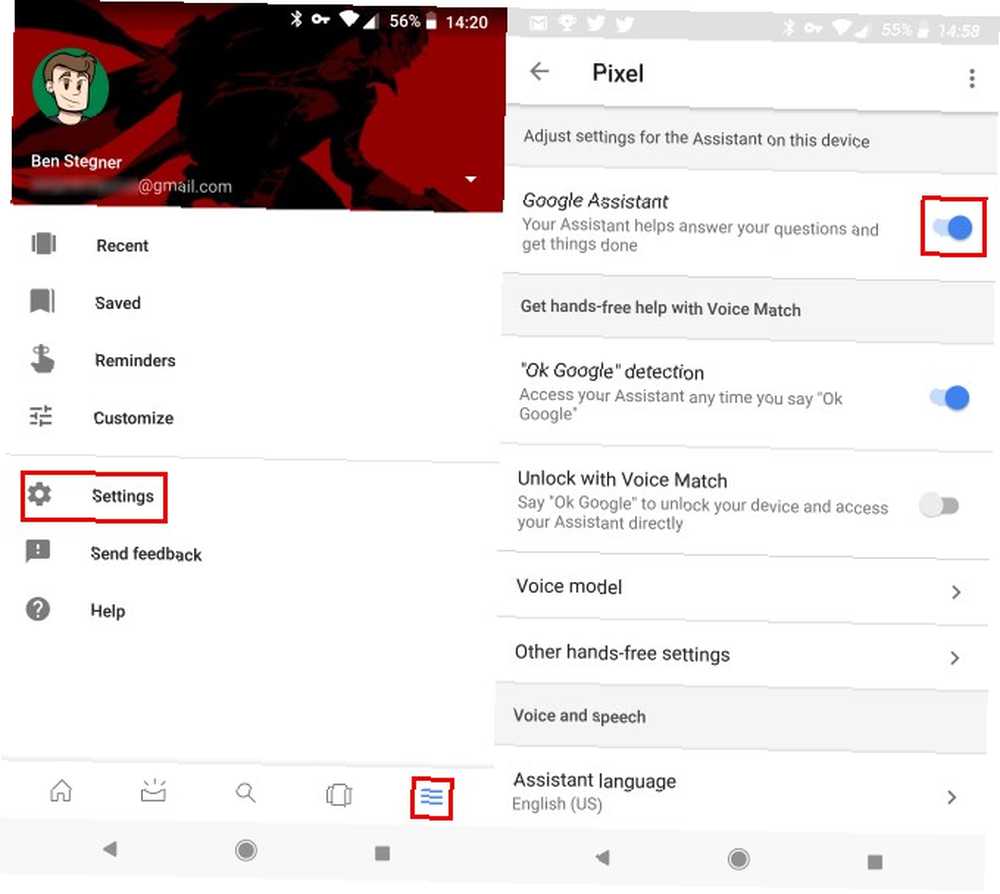
Vous pouvez désactiver Google Assistant si vous n'utilisez jamais cette fonctionnalité ou si vous êtes préoccupé par l'écoute de Google..
Ouvrez l'application Google, puis appuyez sur les trois barres. Menu bouton. Choisir Réglages, puis chercher le Assistant Google entête. Robinet Réglages sous cet en-tête. Sur la page résultante, appuyez sur le nom de votre appareil sous Dispositifs. Désactiver le Assistant Google curseur pour désactiver la fonctionnalité.
Une fois cette opération effectuée, vous êtes invité à réactiver l'Assistant Google si vous maintenez le bouton Accueil enfoncé. Vous pouvez également suivre ces étapes pour réactiver la fonctionnalité. Si vous appuyez sur Réglages Sous Google Assistant, votre téléphone vous demandera si vous souhaitez l'utiliser à nouveau..
Prêt à travailler avec Google Assistant?
Nous avons examiné certaines des questions les plus courantes sur Google Assistant. Maintenant, vous savez ce qu’il fait, si vous l’avez et comment vous en servir. Les commandes vocales sont très utiles, vous pouvez donc vous régaler si vous n'avez pas encore utilisé Assistant..
Pour aller plus loin, essayez d'étendre Google Assistant avec des applets IFTTT. Supercharge Google Assistant avec ces 7 incroyables applets IFTTT Supercharge Google Assistant avec ces 7 incroyables applets IFTTT Google Assistant est génial… mais il ne peut pas tout faire. Modifiez cela en utilisant IFTTT pour développer les fonctionnalités de Google Assistant.. .











